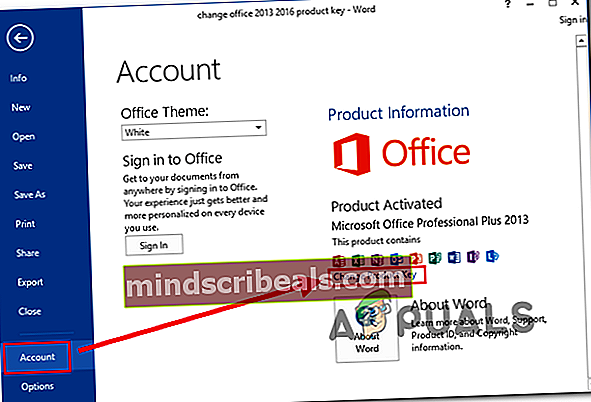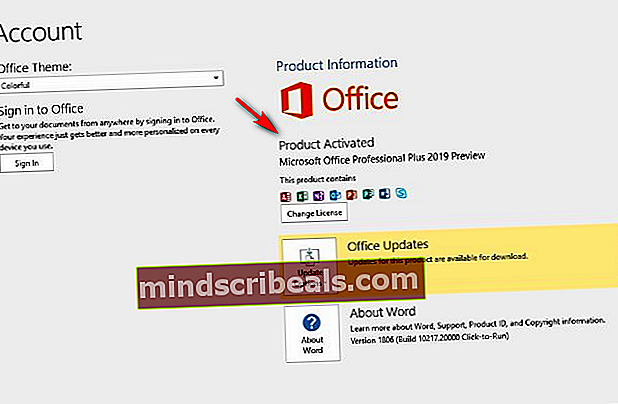Κωδικός σφάλματος ERR_MISSING_PARTNUMBER κατά την ενεργοποίηση του Office;
Ορισμένοι χρήστες του Office αναφέρουν ότι αντιμετωπίζουν το ERR_MISSING_PARTNUMBER κωδικός σφάλματος μετά την εισαγωγή ενός έγκυρου κλειδιού άδειας για την ενεργοποίηση του προϊόντος του Office. Στις περισσότερες περιπτώσεις, αυτό το πρόβλημα παρουσιάζεται όταν οι επηρεαζόμενοι χρήστες πραγματοποίησαν καθαρή εγκατάσταση ή επανεγκατάσταση της σουίτας του Office.

Όπως αποδεικνύεται, υπάρχουν πολλά σενάρια που θα μπορούσαν να συμβάλουν στην εμφάνιση του ERR_MISSING_PARTNUMBERθέμα:
- Διακοπή με το Office για τον διακομιστή ιστού - Ενδέχεται να καταλήξετε να βλέπετε αυτόν τον κωδικό σφάλματος λόγω ενός διαδεδομένου προβλήματος διακομιστή ενεργοποίησης του Office. Εάν αυτό το σενάριο ισχύει, το ζήτημα είναι εντελώς εκτός ελέγχου σας. Το μόνο που μπορείτε να κάνετε είναι να εντοπίσετε το πρόβλημα και να περιμένετε έως ότου η Microsoft επιλύσει το πρόβλημα από την πλευρά τους πριν μπορέσετε να ενεργοποιήσετε τη σουίτα του Office.
- Ο λανθασμένος κωδικός προϊόντος ή η υπηρεσία ενεργοποίησης - Αυτό προκαλεί σύγχυση σε πολλούς χρήστες του Office, αλλά δεν μπορούν να ενεργοποιηθούν όλα τα κλειδιά προϊόντος μέσω Office.com/setup.Ανάλογα με την έκδοση του Office, θα πρέπει να το κατεβάσετε και να το ενεργοποιήσετε μέσω διαφορετικών συνδέσμων. Σε αυτήν την περίπτωση, ακολουθήστε Μέθοδος 2 για βήματα σχετικά με τον προσδιορισμό εάν χρησιμοποιείτε το σωστό κλειδί άδειας χρήσης και τον τρόπο ενεργοποίησής του.
- Ο χρήστης προσπαθεί να ενεργοποιήσει το κλειδί άδειας έντασης μέσω του Office.com/setup -Σε περίπτωση που χρησιμοποιείτε ένα πλήκτρο έντασης ήχου για μια έκδοση του Office Professional Plus, θα πρέπει να εκτελέσετε την ενεργοποίηση είτε μέσω MAK (Multiple Activation Key) είτε KMS (Key Management Service).
- Ο χρήστης προσπαθεί να ενεργοποιήσει μια άδεια αγοράς μίας χρήσης - είναι επίσης πιθανό ότι ο λόγος που εμφανίζεται αυτό το σφάλμα είναι ότι προσπαθείτε να ενεργοποιήσετε μια άδεια χρήσης που μπορεί να εγκατασταθεί μόνο στον υπολογιστή σας και η Microsoft απορρίπτει. Σε αυτήν την περίπτωση, θα πρέπει να επικοινωνήσετε με έναν πράκτορα του Microsoft Live και να τους ζητήσετε να ενεργοποιήσουν την άδεια από απόσταση.
Μέθοδος 1: Επαλήθευση της υπηρεσίας υγείας του Office
Προτού επιλύσουμε αυτό το ζήτημα διεξοδικά, το πρώτο σας βήμα πρέπει να είναι να επιβεβαιώσετε ότι το πρόβλημα δεν είναι ευρέως διαδεδομένο και εμφανίζεται μόνο για εσάς.
Είναι πιθανό ο λόγος που δεν μπορείτε να ενεργοποιήσετε τη σουίτα του Office σας οφείλεται σε ένα ζήτημα διακομιστή που αντιμετωπίζει η Microsoft αυτήν τη στιγμή. Σε καταστάσεις όπως αυτό, το ζήτημα είναι τελείως εκτός ελέγχου σας - Το μόνο που μπορείτε να κάνετε είναι να επιβεβαιώσετε ότι το πρόβλημα παρουσιάζεται και περιμένετε έως ότου η Microsoft επιλύσει το πρόβλημα από την πλευρά τους.
Για να ελέγξετε για τυχόν προβλήματα που ενδέχεται να επηρεάσουν το Office, επισκεφθείτε αυτόν τον σύνδεσμο (εδώ) και δείτε εάν η Microsoft αναφέρει επί του παρόντος τυχόν προβλήματα που σχετίζονται με το Office (Γραφείο για τον Ιστό - Καταναλωτής).

Εάν η έρευνά σας δεν εμφανίζει προβλήματα με τον διακομιστή του Office, μόλις επιβεβαιώσατε ότι δεν αντιμετωπίζετε πρόβλημα με τον διακομιστή. Σε αυτήν την περίπτωση, μεταβείτε στις παρακάτω μεθόδους για επιπλέον βήματα για την επίλυση του προβλήματος, εάν αυτό συμβαίνει τοπικά.
Μέθοδος 2: Διασφάλιση ότι εισαγάγετε το σωστό κλειδί προϊόντος
Εάν λάβετε το ERR_MISSING_PARTNUMBERσφάλμα κατά την προσπάθεια ενεργοποίησης του προϊόντος σας Office.com/setup και βλέπετε ένα από τα ακόλουθα μηνύματα σφάλματος, θα πρέπει να ξεκινήσετε ελέγχοντας την κατάσταση των διακομιστών του Microsoft Office:
- "Δυστυχώς, δεν μπορούμε να ρυθμίσουμε τον λογαριασμό σας αυτήν τη στιγμή. Περιμένετε στο κλειδί προϊόντος σας και δοκιμάστε ξανά αργότερα. Εάν συμβεί ξανά, επικοινωνήστε με την υποστήριξη. "
- "Λυπούμαστε, δεν μπορούμε να βρούμε αυτό το κλειδί προϊόντος στη βάση δεδομένων μας."
- "Δυστυχώς, δεν μπορούμε να ρυθμίσουμε τον λογαριασμό σας αυτήν τη στιγμή"
Κάθε ένα από αυτά τα 3 μηνύματα θα εμφανίζεται σε καταστάσεις όπου εισαγάγετε έναν αριθμό-κλειδί προϊόντος που είναι στην πραγματικότητα για μια παλαιότερη έκδοση του Office - Ένα που δεν είναι διαθέσιμο για λήψη στο Office.com / εγκατάσταση.
Σε περίπτωση που αυτό το σενάριο ισχύει για το συγκεκριμένο σενάριό σας, θα πρέπει να χρησιμοποιήσετε διαφορετικούς συνδέσμους (ανάλογα με την έκδοση του Office) για να ενεργοποιήσετε τη σουίτα του Office.
- Office 2010:Μετρήστε τα ψηφία στο κλειδί προϊόντος σας και αν περιέχει 25 χαρακτήρες και χρησιμοποιήστε την ακόλουθη μορφή XXXXX-XXXXX-XXXXX-XXXXX-XXXXX, χρησιμοποιήστε αυτόν τον σύνδεσμο για λήψη και ενεργοποίηση της σωστής έκδοσης του Office:
//www.microsoft.com/software-download/officeΕάν ο κωδικός προϊόντος περιέχει 27 χαρακτήρες και χρησιμοποιεί την ακόλουθη μορφή XXXXX-XXXXX-XXXXX-XXXXX-XXXXX-XX,μεταβείτε στον παρακάτω σύνδεσμο για λήψη και ενεργοποίηση της έκδοσης του Office:
//getkey.office.com/office2010
- Office 2011 (έκδοση macOS):Εάν αντιμετωπίζετε αυτό το ζήτημα ενώ προσπαθείτε να ενεργοποιήσετε το Office 2011 σε macOS, θα πρέπει να χρησιμοποιήσετε αυτόν τον σύνδεσμο: //www.microsoft.com/software-download/office
- Office365 για επιχειρήσεις: Σε περίπτωση που λαμβάνετε αυτό το σφάλμα με ένα κλειδί Office365, λάβετε υπόψη ότι θα πρέπει να χρησιμοποιήσετε έναν ειδικό σύνδεσμο και να παράσχετε πρόσθετες λεπτομέρειες σχετικά με εσάς και τον οργανισμό σας. Σε αυτήν την περίπτωση, ακολουθήστε τις οδηγίες (εδώ) για να ενεργοποιήσετε το κλειδί του Office 365.
Σε περίπτωση που έχετε ήδη χρησιμοποιήσει τον σωστό σύνδεσμο και έχετε διασφαλίσει ότι το κλειδί άδειας χρήσης είναι έγκυρο, μεταβείτε στην επόμενη μέθοδο παρακάτω.
Μέθοδος 3: Αντιμετώπιση κλειδιού άδειας τόμου
Εάν ακολουθήσατε τις παραπάνω οδηγίες και εξακολουθείτε να αντιμετωπίζετε το ίδιο πρόβλημα, είναι πιθανό να ασχολείστε με ένα κλειδί άδειας χρήσης. Αυτά τα πράγματα χρησιμοποιούνται συνήθως από οργανισμούς για να ενεργοποιήσουν εκδόσεις τόμου του Office Professional Plus.
Εάν αυτό το σενάριο ισχύει, μπορείτε να ενεργοποιήσετε την έκδοση τόμου είτε μέσω MAK (Πλήκτρο πολλαπλής ενεργοποίησης) ή μέσω Υπηρεσία διαχείρισης κλειδιών (KMS).
Σημείωση: Εάν έχετε διαχειριστή συστήματος, επικοινωνήστε μαζί του για βοήθεια σχετικά με την ενεργοποίηση μέσω KMS.
Εάν δεν έχετε διαχειριστή συστήματος, ακολουθήστε τις παρακάτω οδηγίες για ενεργοποίηση μέσω MAK:
- Ανοιξε το δικό σου Εγκατάσταση γραφείου (2013, 2016 ή 2019) και πηγαίνετε στο Αρχείο> Λογαριασμός και κάντε κλικ στο Αλλαγή κλειδιού προϊόντος.
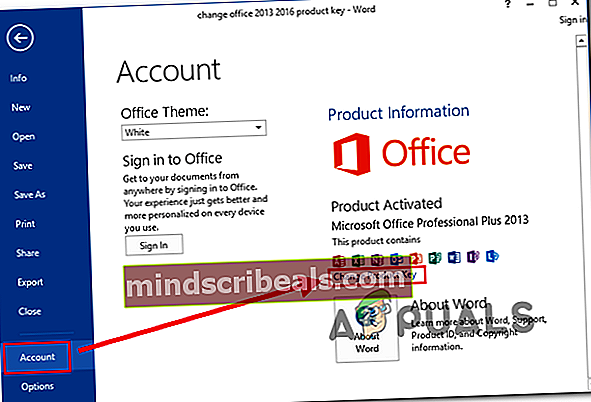
- Όταν σας ζητηθεί, εισαγάγετε το κλειδί MAK και υποβάλετέ το και, στη συνέχεια, ακολουθήστε τις οδηγίες στην οθόνη για να ολοκληρώσετε τη διαδικασία εισαγωγής κλειδιού.
Σημείωση: Αφού εισαγάγετε έναν έγκυρο αριθμό-κλειδί προϊόντος, θα σας δοθούν δύο μέθοδοι επαλήθευσης - ενεργοποίηση Διαδικτύου και τηλεφώνου. Επιλέξτε με ποια μέθοδο νιώθετε πιο άνετα, αλλά λάβετε υπόψη ότι η Ενεργοποίηση Διαδικτύου είναι πολύ πιο γρήγορη, καθώς δεν θα χρειαστεί να περιμένετε να επικοινωνήσετε με έναν αντιπρόσωπο εξυπηρέτησης πελατών.
- Μόλις η διαδικασία ενεργοποίησης είναι επιτυχής, κλείστε το πρόγραμμα του Office και επανεκκινήστε τον υπολογιστή σας.
- Αφού ολοκληρωθεί η επόμενη εκκίνηση, ανοίξτε ξανά ένα πρόγραμμα του Office και μεταβείτε στο Αρχείο> Λογαριασμός (ή Αρχείο> Βοήθειαστο Office 2010 ή παλαιότερη) και δείτε εάν η εγκατάσταση του Office εμφανίζεται ως Προϊόν με άδεια χρήσης ή Το προϊόν ενεργοποιήθηκε σε νεότερες εκδόσεις.
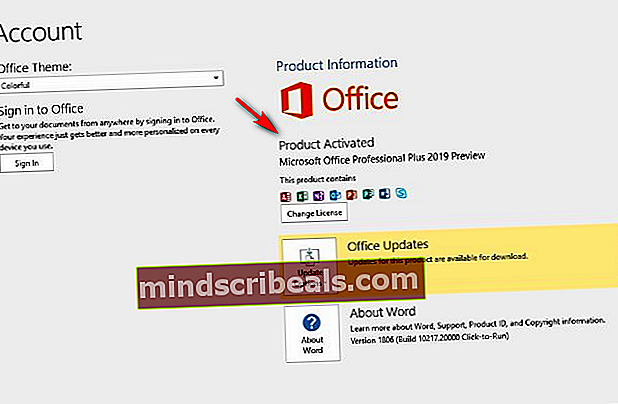
Σε περίπτωση που δεν χρησιμοποιείτε κλειδί άδειας όγκου ή έχετε χρησιμοποιήσει προηγουμένως μια εφάπαξ άδεια αγοράς, μεταβείτε στην επόμενη πιθανή επιδιόρθωση παρακάτω.
Μέθοδος 4: Επανενεργοποίηση μιας άδειας αγοράς μίας χρήσης
Εάν στο παρελθόν έχετε χρησιμοποιήσει μια άδεια χρήσης μιας χρήσης του Office που σας επιτρέπει μόνο να την εγκαταστήσετε σε έναν υπολογιστή κάθε φορά και δεν απεγκαταστήσατε τη σουίτα πριν από την επαναφορά του υπολογιστή ή την πώληση του υπολογιστή σας, ο διακομιστής ενεργοποίησης της Microsoft ενδέχεται να προκαλέσει ERR_MISSING_PARTNUMBER σφάλμα επειδή πιστεύει ότι προσπαθείτε πραγματικά να εγκαταστήσετε τη σουίτα του Office περισσότερες από μία φορές.
Σε περίπτωση που αυτό το σενάριο ισχύει, θα πρέπει να έρθετε σε επαφή με έναν ζωντανό πράκτορα της Microsoft και να τους ζητήσετε να ενεργοποιήσουν το κλειδί άδειας χρήσης σας.
Για να το κάνετε αυτό, απλώς ανοίξτε ένα εισιτήριο χρησιμοποιώντας αυτόν τον σύνδεσμο (εδώ), περιγράψτε το πρόβλημά σας όσο καλύτερα εσείς και κάντε κλικ στο Ζήτα βοήθειακουμπί. Στη συνέχεια, μετακινηθείτε προς τα κάτω στη λίστα λύσεων αυτοβοήθειας και κάντε κλικ στο Συνδεθείτε κουμπί (κάτω Λάβετε περισσότερη βοήθεια)

Στη συνέχεια, αφού συνδεθείτε με επιτυχία με τον λογαριασμό σας Microsoft, επιλέξτε να έρθετε σε επαφή με έναν ζωντανό πράκτορα και, στη συνέχεια, ακολουθήστε τις οδηγίες στην οθόνη για να επικοινωνήσετε με έναν.
Λάβετε υπόψη ότι μόλις επικοινωνήσετε με έναν αντιπρόσωπο της Microsoft, θα σας ζητηθεί μερικές ρυθμίσεις ασφαλείας για να επιβεβαιώσετε ότι είστε στην πραγματικότητα ο κάτοχος του κλειδιού άδειας που προσπαθείτε να ενεργοποιήσετε. Εάν όλα ταιριάζουν, θα ενεργοποιήσουν την άδεια του Office από απόσταση.
Ετικέτες Microsoft Office